Discord biedt een breed scala aan functies waarmee gebruikers hun servers en kanalen kunnen creëren en beheren. En hoewel Discord in eerste instantie is ontworpen voor constante communicatie via tekstkanalen, kunnen sommige nog steeds worden ingesteld voor alleen lezen.
Een Discord-kanaal alleen-lezen maken geeft een gevoel van controle, orde en behoud. Bijvoorbeeld als je niet wilt dat er onnodige informatie van andere deelnemers op het kanaal verschijnt.
Dit wordt vaak gedaan om de benodigde gegevens (serverregels etc.) te structureren. Op deze manier kunnen leden zich concentreren op het opnemen van informatie of het volgen van specifieke instructies zonder te worden gebombardeerd met aanvullende berichten of gesprekken.
Hoe je een alleen-lezen kanaal op Discord instelt
Ten eerste heb je beheerdersrechten nodig op de Discord-server of de benodigde machtigingen om kanalen te beheren. Zodra u zeker weet dat u het heeft, volgt u deze stappen:
Op pc
- Start Discord en ga naar de server waarop je een kanaal alleen-lezen wilt maken.
- Eenmaal op de server klikt u op het pictogram Kanaal bewerken (tandwiel) naast het tekstkanaal dat u nodig hebt.
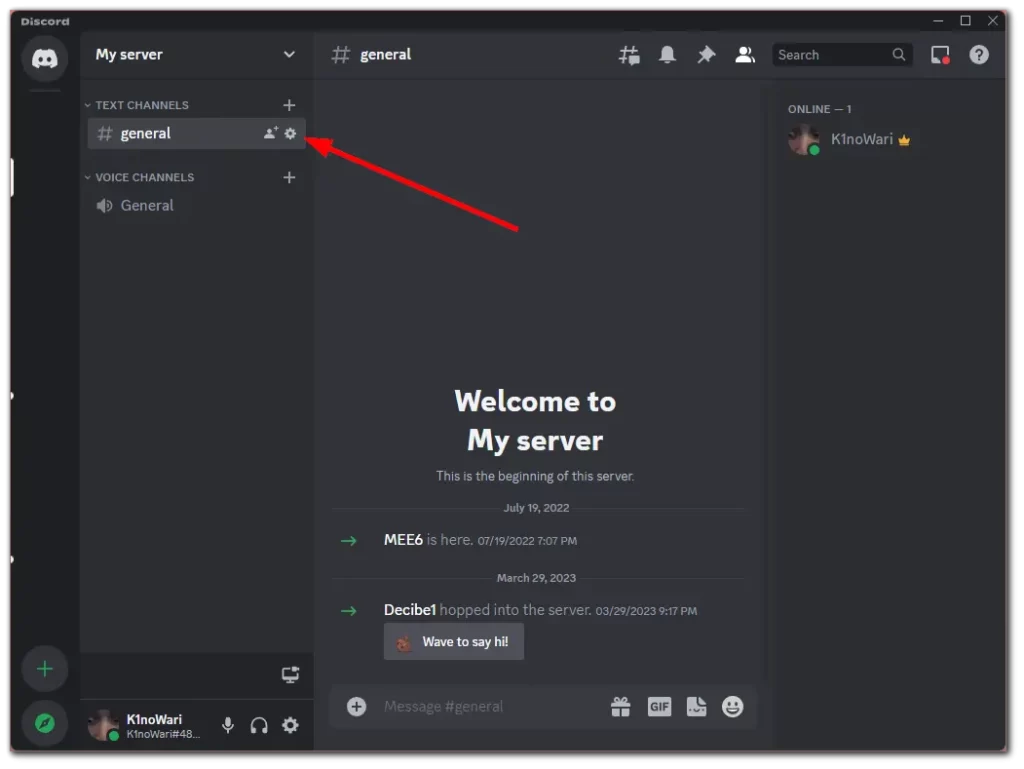
- Navigeer vervolgens naar het tabblad Machtigingen en vouw Geavanceerde machtigingen uit .
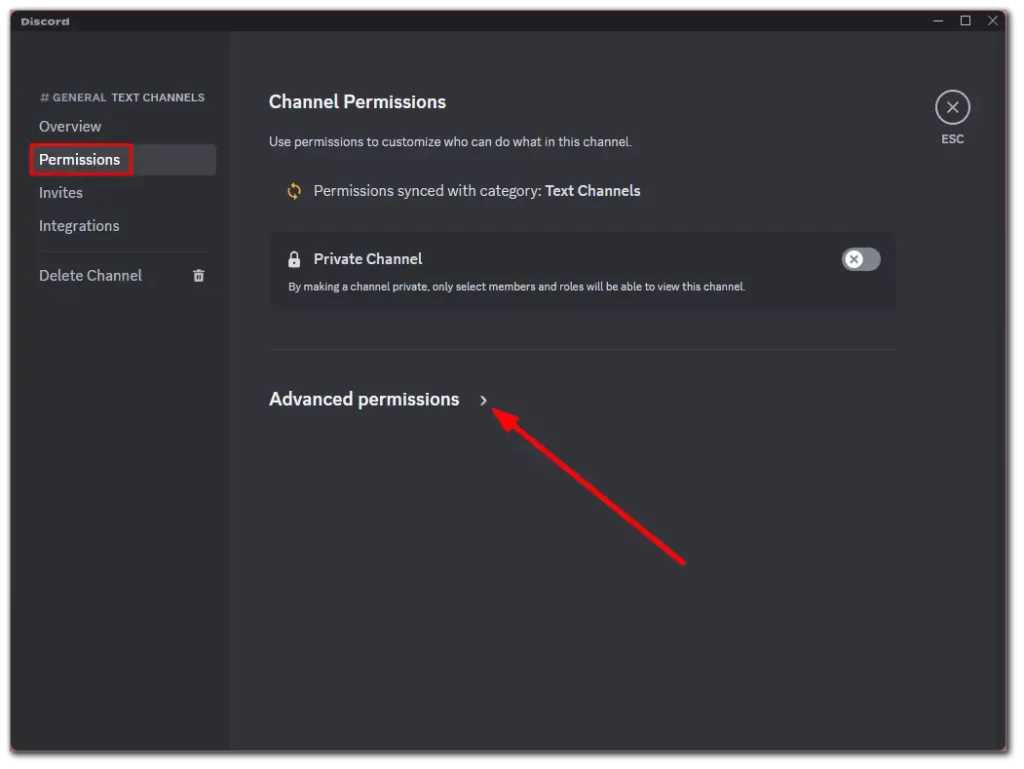
- Selecteer vervolgens de rollen waarvoor het tekstkanaal alleen-lezen is. De standaardinstelling is @iedereen . Deze rol vertegenwoordigt alle leden binnen de server waaraan geen specifieke rollen zijn toegewezen.
- U kunt hun machtigingen afzonderlijk wijzigen om specifieke rollen alleen-lezen toegang toe te staan terwijl u andere rollen beperkt. Om dit te doen, klikt u op + en voegt u Rol of Lid toe .

- Als u klaar bent, scrollt u naar beneden en schakelt u ze onder Tekstkanaalmachtigingen allemaal uit door op het kruisje te klikken .
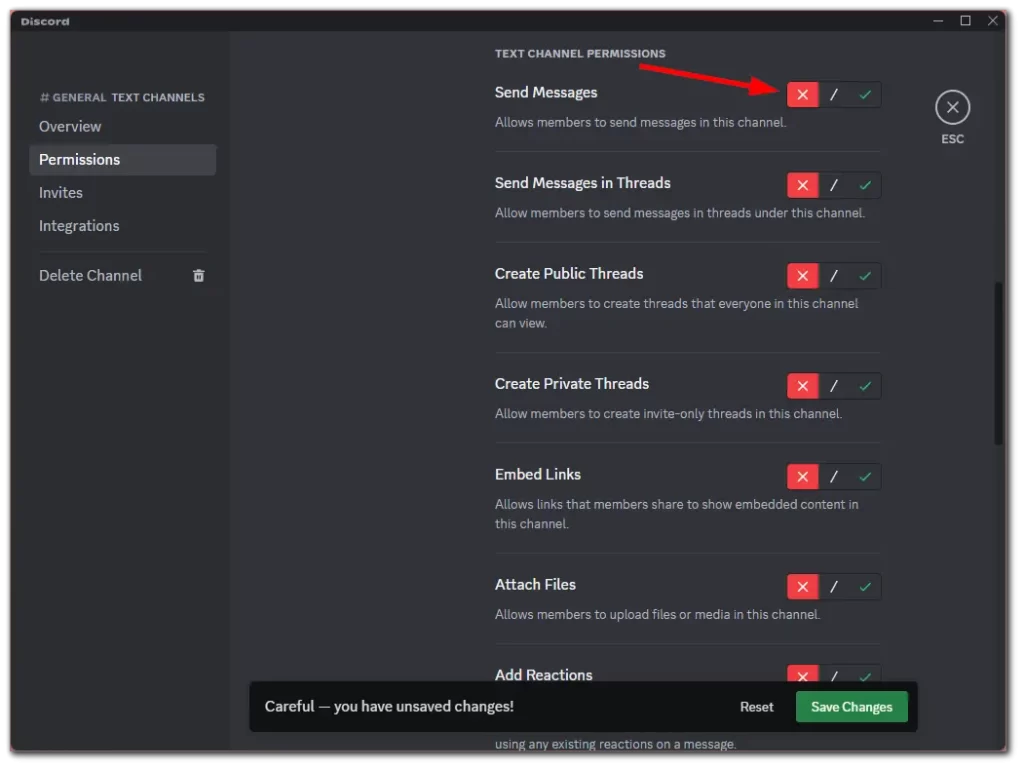
- Klik ten slotte onderaan op Wijzigingen opslaan .
Op mobiel
- Open de Discord-app op uw mobiele apparaat en ga naar de server waarop u een kanaal alleen-lezen wilt maken.
- Zoek daarna uw tekstkanaal en houd het ingedrukt totdat het menu verschijnt.
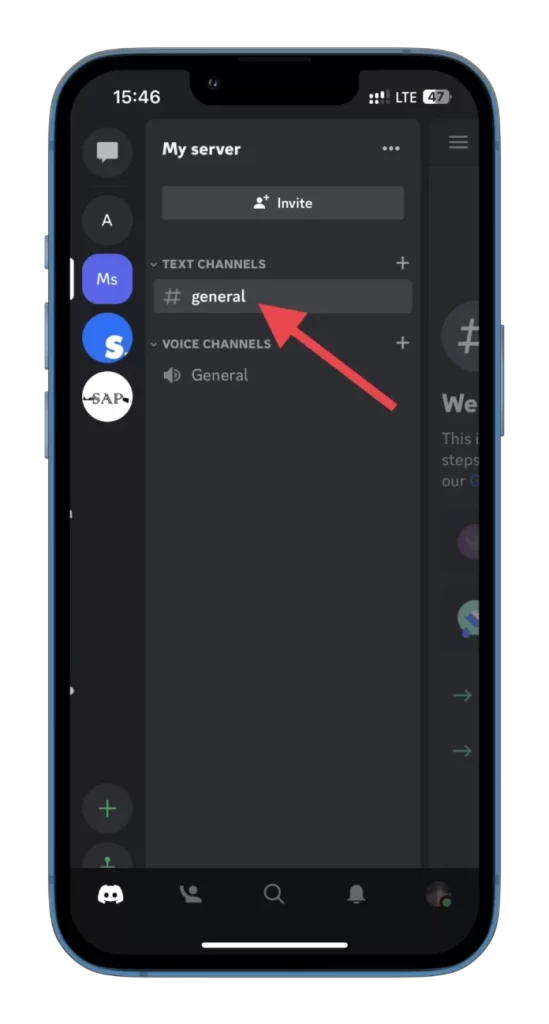
- Selecteer Kanaal bewerken .
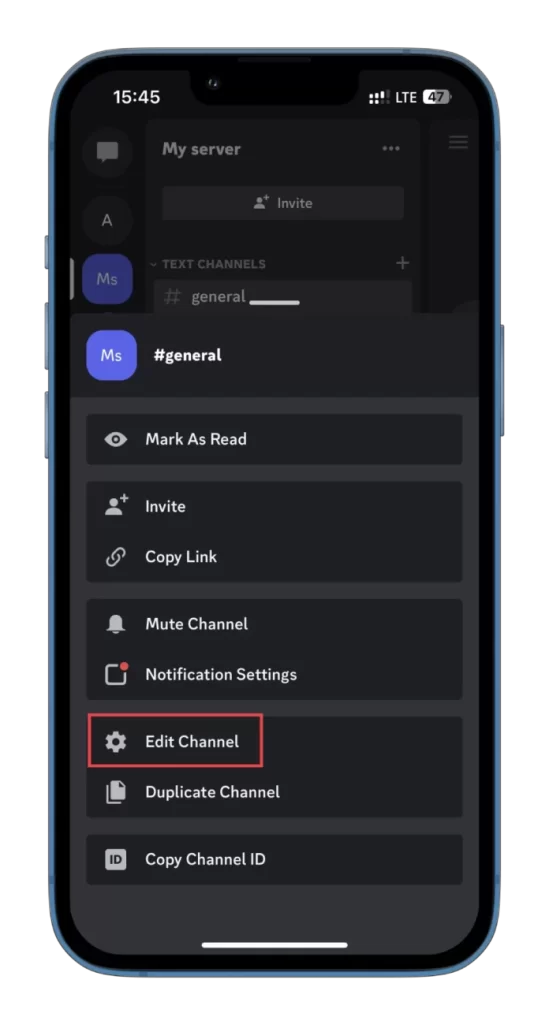
- Tik vervolgens op Kanaalrechten .
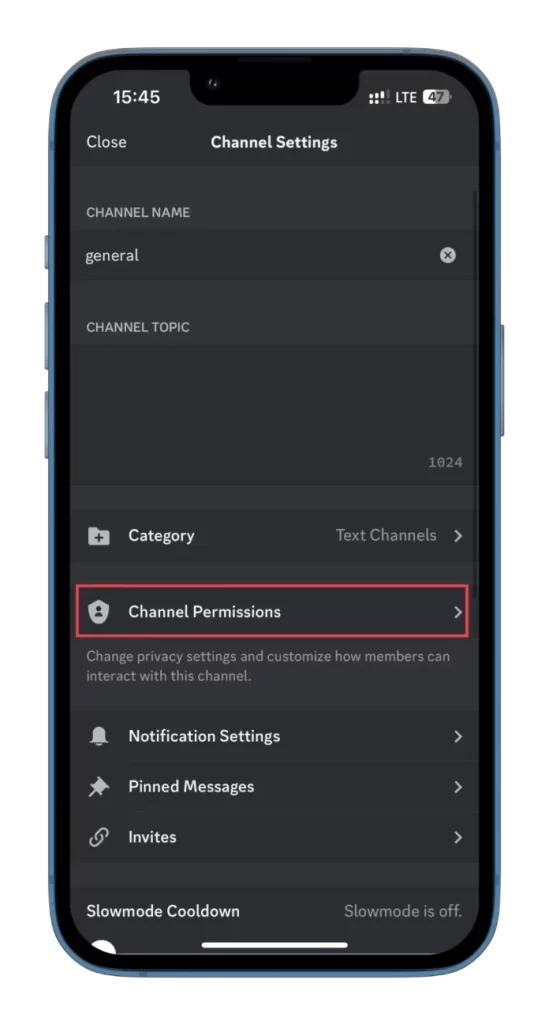
- Navigeer naar het tabblad Geavanceerde weergave en tik op @iedereen . Als u beperkingen wilt toevoegen aan specifieke personen, tikt u op Rol toevoegen of Lid toevoegen .
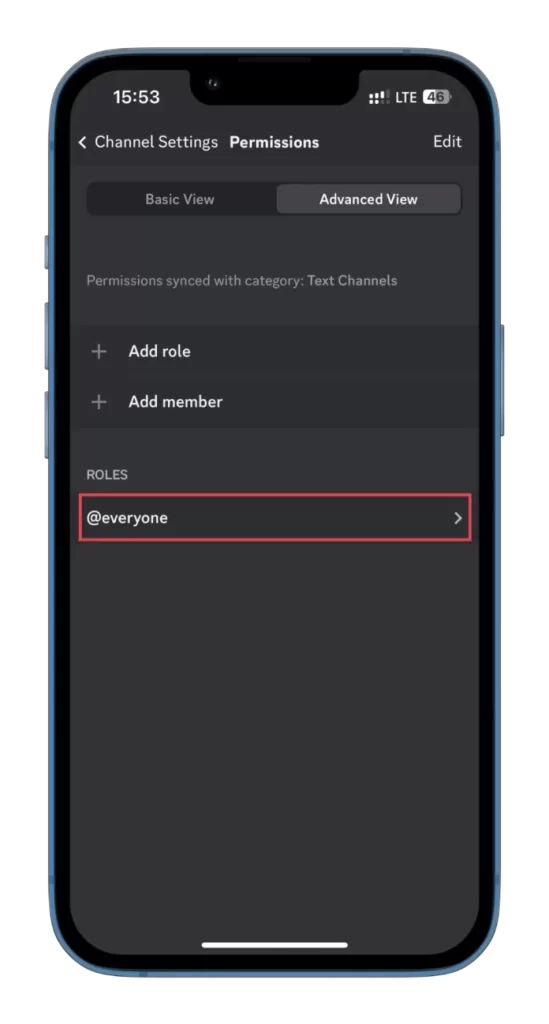
- Scroll naar beneden en schakel ze onder Tekstkanaalmachtigingen allemaal uit door op het kruisje te tikken .
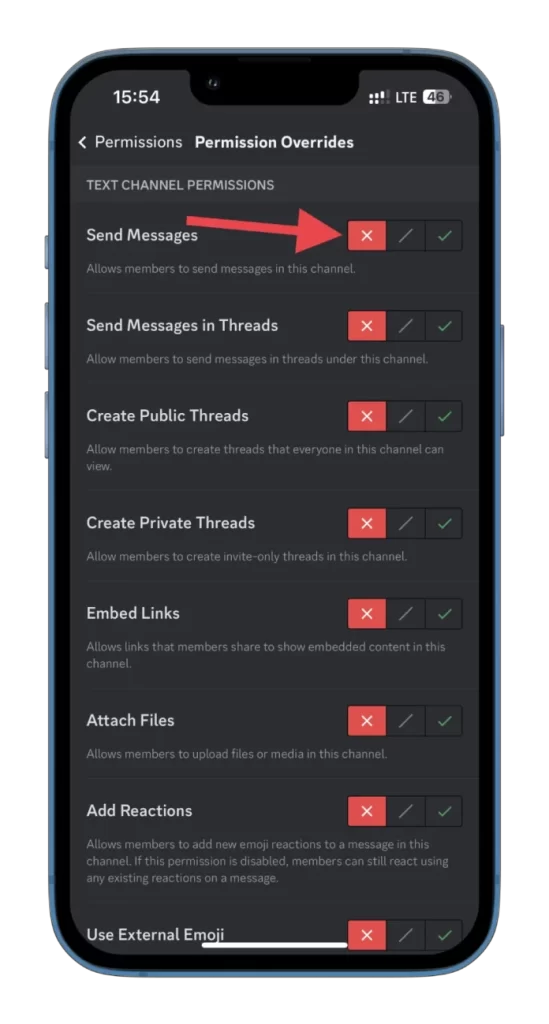
Zodra u deze stappen heeft voltooid, slaat Discord automatisch de instellingen voor uw server op. Nu heb je een kanaal waarmee niemand zonder speciale toestemming berichten kan sturen.
Hoe u een lid kunt toevoegen dat berichten kan verzenden in alleen-lezen-kanalen
U kunt exclusief voor uw chats een aangepaste rol maken om berichtentoestemming aan specifieke gebruikers te verlenen. Hier is hoe:
Op pc
- Ga naar het tabblad Machtigingen van uw server, zoals hierboven weergegeven, en klik op het + pictogram om een lid toe te voegen.
- Selecteer vervolgens dit lid.
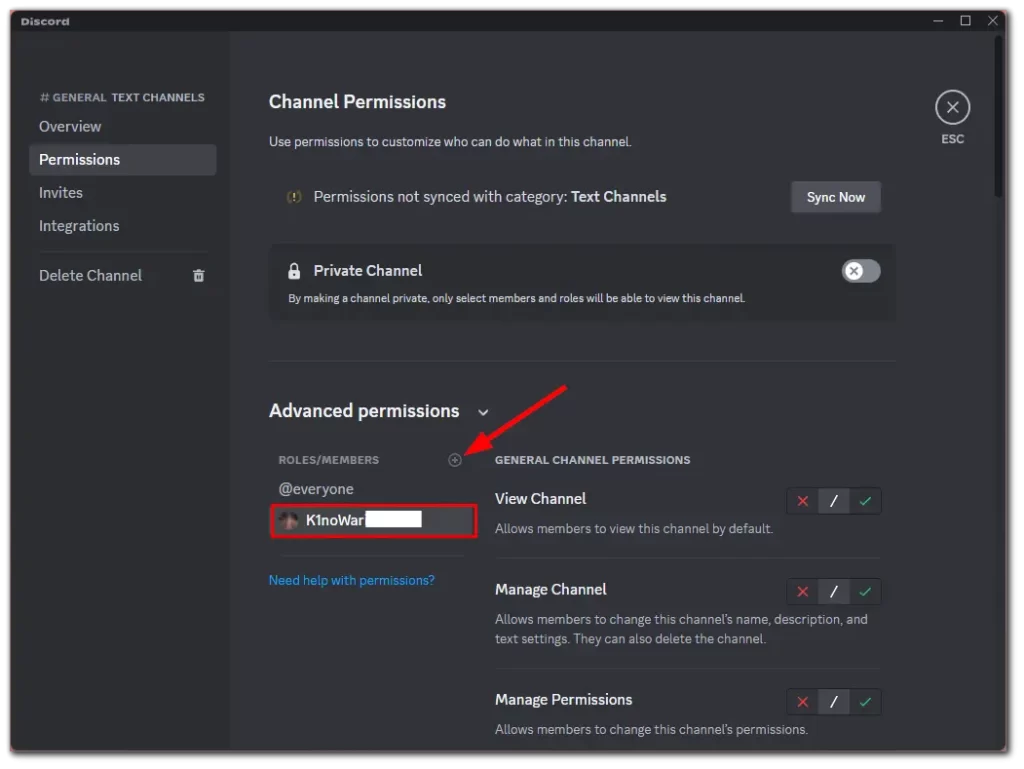
- Blader omlaag naar Tekstkanaalmachtigingen en schakel deze in door op de vinkjes te klikken .
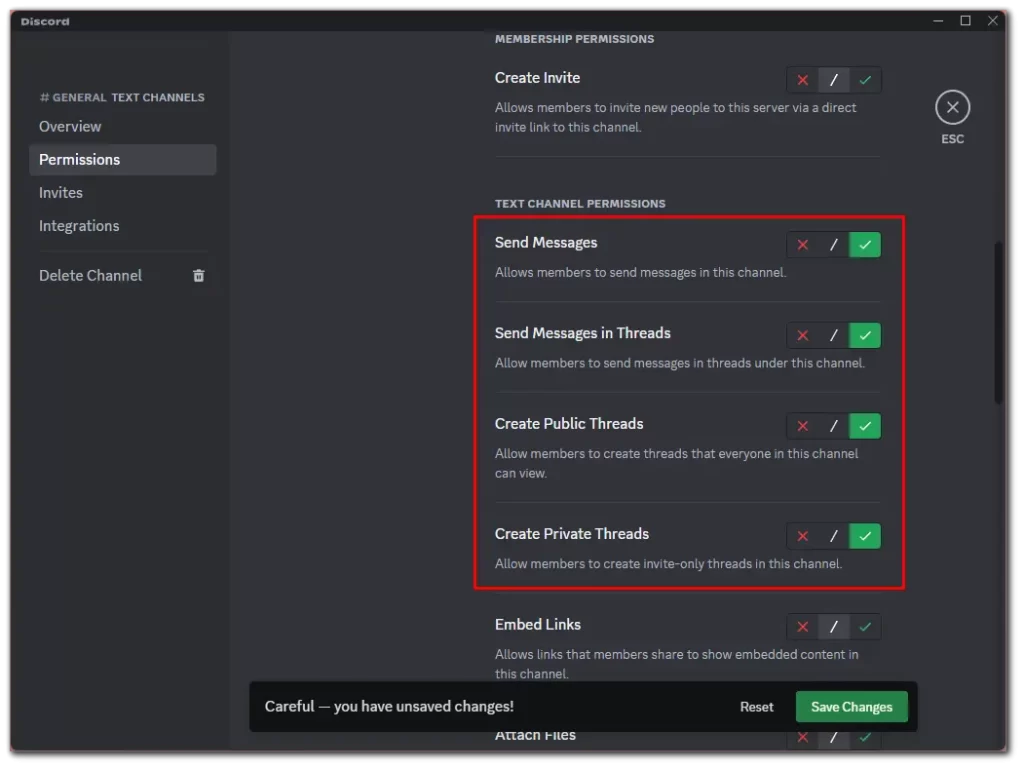
- Klik ten slotte op Wijzigingen opslaan .
Op mobiel
- Ga naar het tabblad Geavanceerde weergave zoals hierboven weergegeven en tik op Lid toevoegen .
- Selecteer daarna dit lid.
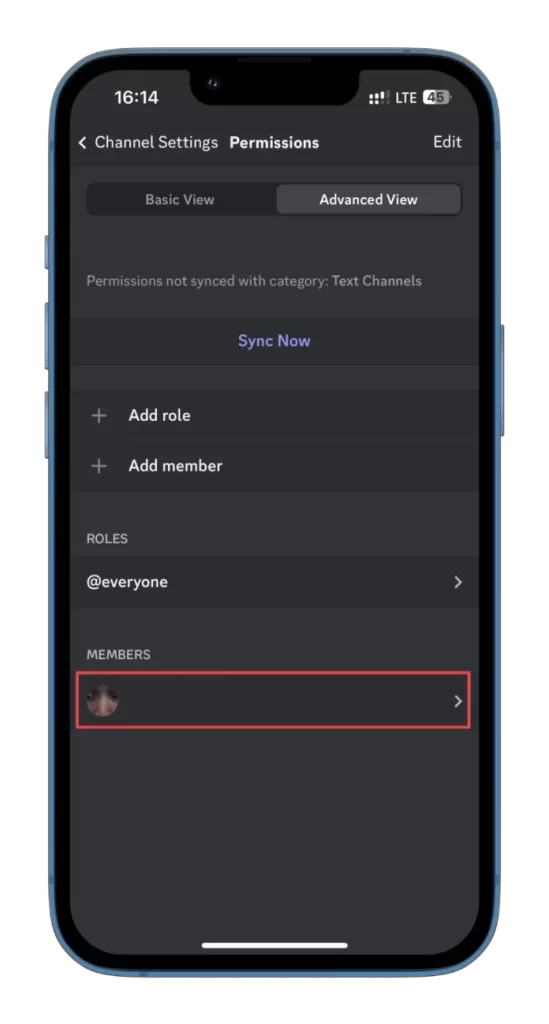
- onder Tekstkanaalmachtigingen allemaal in door op de vinkjes te tikken .
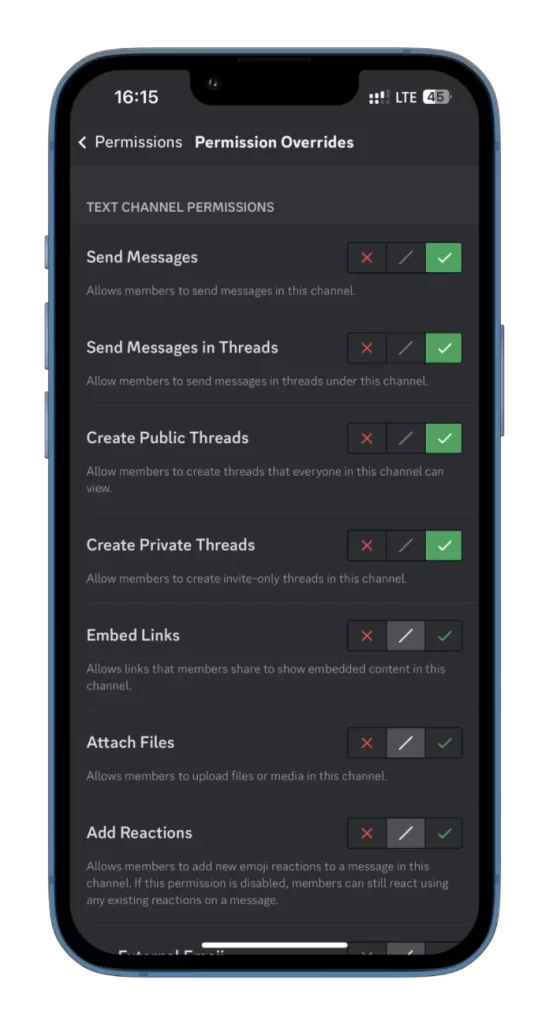
Deze gebruiker heeft nu toestemming om in uw alleen-lezen kanaal te schrijven.
Waarom het Discord-kanaal alleen-lezen maken?
Het alleen-lezen maken van een Discord-kanaal dient verschillende doeleinden waar zowel serverbeheerders als leden van kunnen profiteren. Hier zijn een paar eenvoudige redenen waarom je een Discord-kanaal alleen-lezen wilt maken:
- Belangrijke informatie behouden: Door een kanaal alleen-lezen te maken, zorgt u ervoor dat essentiële discussies, aankondigingen of documenten niet per ongeluk worden gewijzigd of verwijderd. Het helpt bij het onderhouden van een betrouwbare informatiebron waarnaar later kan worden verwezen.
- Ongewenste wijzigingen voorkomen: Soms wilt u misschien de mogelijkheid van leden beperken om wijzigingen aan te brengen of nieuwe berichten toe te voegen in een specifiek kanaal. Door het alleen-lezen te maken, behoudt u de controle over de inhoud en zorgt u ervoor dat alleen geautoriseerde personen kunnen bijdragen.
- Orde en focus behouden: Op drukke servers met talloze kanalen kan het alleen-lezen maken van specifieke kanalen ruis en afleiding helpen verminderen. Het moedigt leden aan zich te concentreren op de verstrekte informatie zonder extra rommel te creëren.
- Archivering en referentie: alleen-lezen kanalen kunnen worden gebruikt als archief of referentie voor essentiële discussies, beslissingen of projectupdates. Leden hebben toegang tot de inhoud van het kanaal en kunnen deze bekijken zonder het risico van wijzigingen.
Uiteindelijk zorgt het alleen-lezen maken van een Discord-kanaal voor controle en stabiliteit, waardoor waardevolle informatie intact blijft en tegelijkertijd naadloze communicatie en samenwerking binnen de server mogelijk wordt.











